Одна из старейших программ, которые мы можем найти в Windows is Покрасить. Это очень простая программа для рисования, не имеющая ничего общего с GIMP или Photoshop, предназначенный не только для модификации фотографий, но и для того, чтобы скоротать время. Или, в лучшем случае, внести небольшие изменения в фотографии в «убогом плане». С приходом Windows 10 Microsoft хотел дать этой программе вторую жизнь, запустив новое программное обеспечение, известное как » Краска 3D ».
Paint 3D искал две вещи. Первый, чтобы предоставить Windows более полное программное обеспечение для редактирования чем классическая программа, которая десятилетиями была частью операционной системы. Программа, с помощью которой можно вносить более простые изменения, используя базовые инструменты, но со слоями, и даже создавать собственные 3D-объекты. А во-вторых, делаем прочь со старым оригинал программа .
Microsoft пыталась заменить эту программу настолько, что с запуском Creators Update оригинальная Paint была недоступна, была доступна только 3D-версия. Компания пересмотрела и снова включила программу в будущие версии, и, таким образом, по сей день оба инструмента продолжают сосуществовать. Но наиболее вероятно, что если мы уже мало пользуемся Paint, то 3D издание программы будут использовать его гораздо меньше. Возможно, мы даже не открывали его ни разу. А, следовательно, лучше удалить с ПК.
3D-печать и как этому научиться?
- Как удалить Paint 3D
- Из начального меню
- Использование поисковой системы Windows
- От добавления или удаления программ
- С PowerShell
- Установите Windows XP Paint
Как удалить Paint 3D
Paint 3D — это программа UWP, как и любая другая, установленная на вашем компьютере. Следовательно, если мы хотим удалить его, мы можем сделать это так же, как и любую другую программу с нашего компьютера.
Из начального меню
Первый из способов, которыми мы можем удалить это программное обеспечение Windows, — это сделать это из меню «Пуск». Как и другие установленные программы, эта появится в списке инструментов внутри буквы «P». Найдя его, мы щелкните его правой кнопкой мыши и выберите «Удалить» возможность удалить эту программу с нашего ПК.
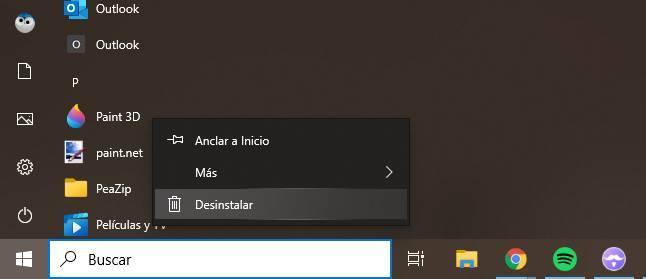
После удаления он больше не будет доступен.
Использование поисковой системы Windows
В Windows 10 появилась полноценная поисковая система для файлов и программ с ПК, с которой мы можем мгновенно найти практически все. Конечно, отсюда, помимо открытия программ, мы сможем выполнять над ними определенные действия. Например, удалите их.
Все, что вам нужно сделать, это найти программу в поисковой системе, выбрать ее и выбрать вариант удаления, чтобы удалить ее со своего компьютера.
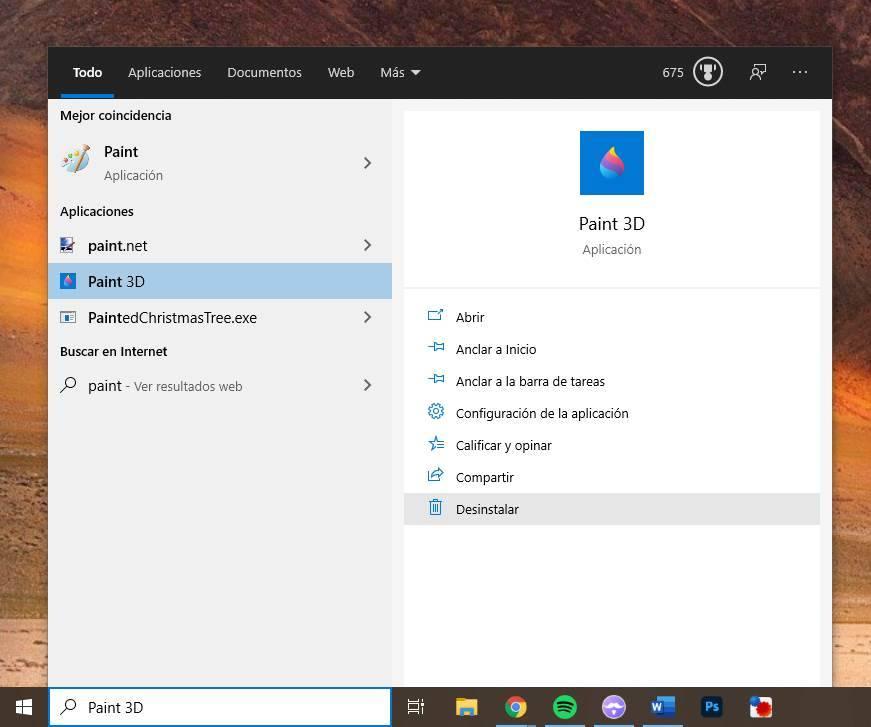
Что такое 3D принтер? Что такое 3D печать? Обзор возможностей. Как работает 3д печать?
От добавления или удаления программ
Кроме того, мы также сможем удалить его из Настройки само меню . В разделе «Приложения»> «Приложения и функции» мы можем увидеть список со всем программным обеспечением, которое мы установили на компьютер. Мы будем искать Paint 3D с помощью поисковой системы, которая отображается вверху списка, и мы также можем удалить программу, выбрав эту опцию.
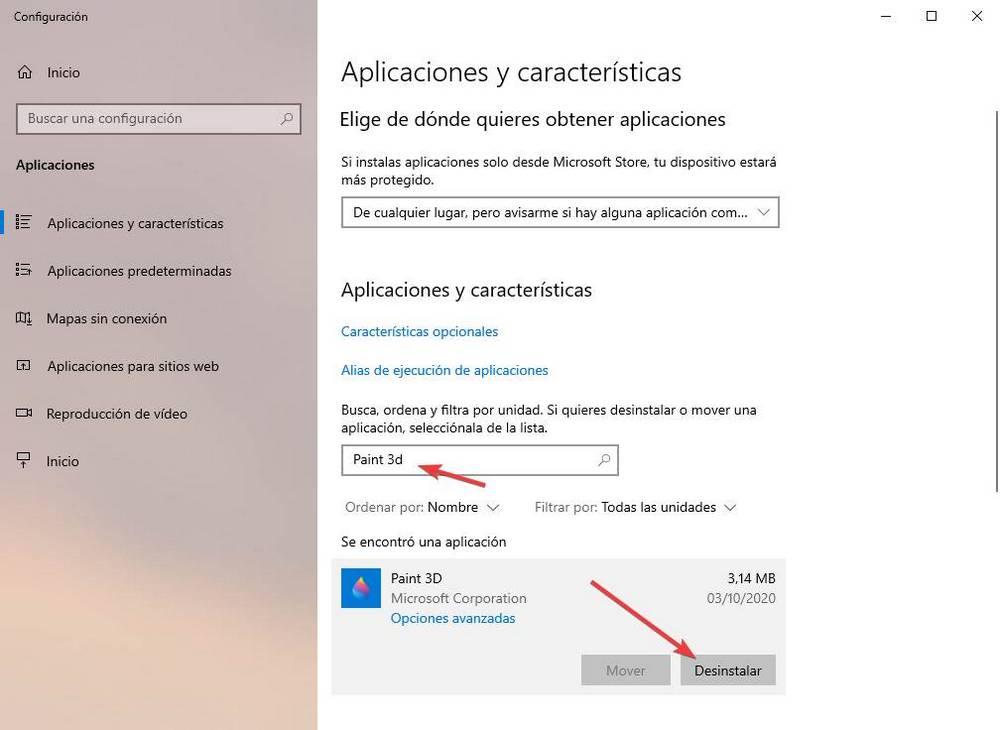
С PowerShell
Если мы одни из тех, кто любит пользоваться консолью Microsoft, то мы также сможем делать это прямо из PowerShell. Для этого мы откроем окно этого программного обеспечения с правами администратора и выполним в нем следующую команду:
Get-AppxPackage Microsoft.MSPaint | Remove-AppxPackage
Когда он завершит свое выполнение, программа будет успешно удалена из операционной системы и больше не будет нас беспокоить.
Переустановите Paint 3D
Что, если мы пожалеем и захотим переустановить это приложение на свой компьютер? Microsoft предлагает нам очень простой способ сделать это: загрузить его с Microsoft Store .
Разработчик: Microsoft Corporation
Это приложение, как и большинство предустановленных в Windows программ, доступно в магазине программного обеспечения Microsoft. Поэтому мы можем легко загрузить его снова в любое время с него. К тому же, конечно, это совершенно бесплатно, поэтому нам не придется за это ничего платить.
Установите старую Paint
Несмотря на многочисленные слухи о том, что Paint исчезнет из Windows 10, программа для рисования по-прежнему устанавливается по умолчанию даже в последних версиях Windows 10. Конечно, эта программа теперь является дополнительной функцией Windows, поэтому мы можем установить ее или удалить. это как таковое.
В Конфигурация МЕНЮ > Приложения> Приложения и функции> Дополнительные функции мы можем найти список со всем дополнительным программным обеспечением, установленным на нашем ПК. Здесь должна появиться краска. Если нет, мы нажимаем «Добавить функцию» и ищем ее в списке.
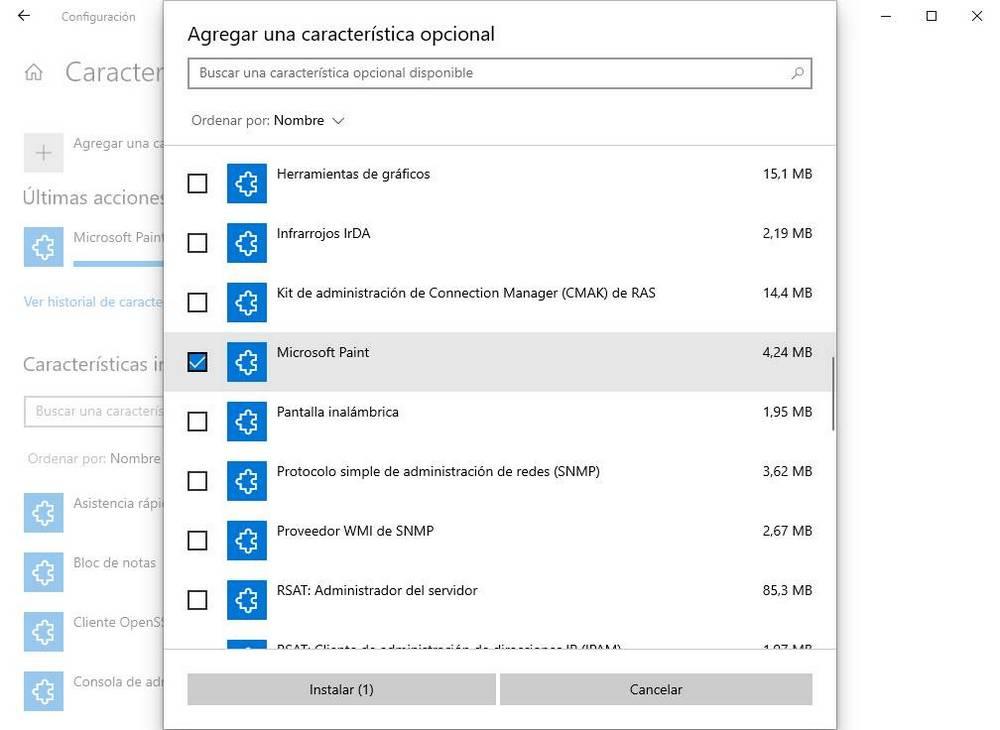
Отсюда мы сможем установить Windows 10 Paint и использовать ее, как всегда.
Установите Windows XP Paint
С появлением Windows 7 Paint претерпела полную реконструкцию. Это программное обеспечение получило большое количество опций и инструментов и изменило свой общий вид, чтобы использовать типичные панели инструментов ленты, столь характерные для интерфейсов Windows. Этот новый интерфейс сохранялся до Windows 10, но что, если мы захотим использовать классический Paint, оригинал?
В этом случае нам нужно найти копию этой программы и загрузить ее на свой компьютер. Мы можем найти эту копию на любом ПК, на котором Windows XP установлена, либо более ранняя версия, либо скачайте сами из этой ссылки .
После загрузки мы запускаем ее и видим, как у нас получилась классическая программа, такая же, как всегда.
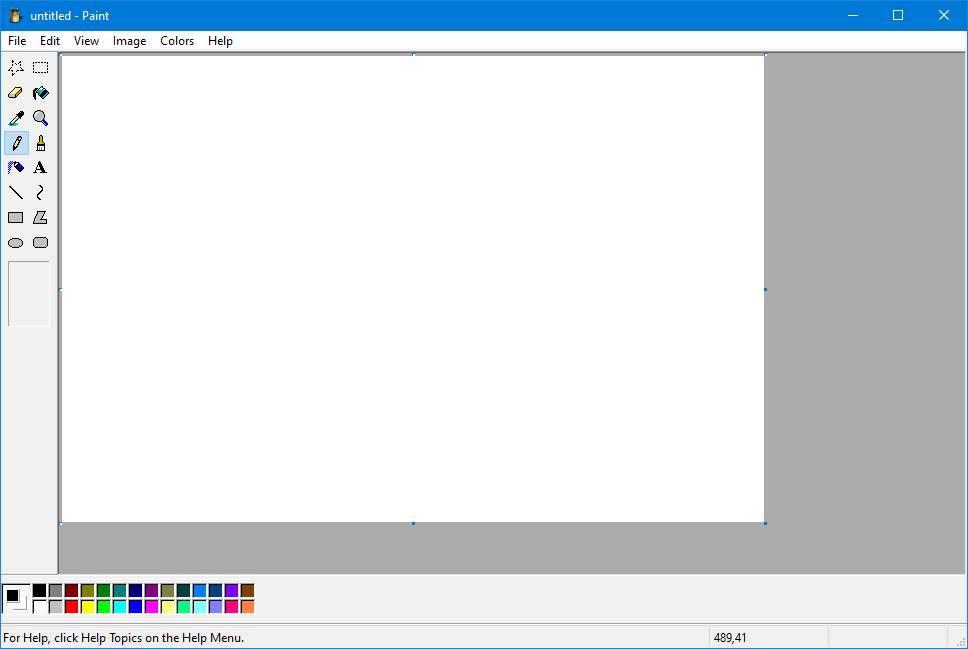
Скройте Paint 3D и установите классическую программу по умолчанию
Как и в случае с Creators Update, Microsoft может снова попытаться убрать классическую программу со стола, чтобы пользователи могли начать использовать 3D-версию программы. Если это произойдет, то с помощью простого изменения в реестре Windows мы сможем чтобы полностью скрыть 3D версию и покажем классическую программу.
Для этого мы должны открыть редактор реестра Windows (помните, набрав «regedit» в поисковой системе), и мы перейдем в следующий каталог:
Если ключа «Настройки» не существует, мы создаем его правой кнопкой и выбираем «Создать»> «Ключ».
На этом пути мы будем использовать правую кнопку, чтобы создать новое 32-битное значение DWORD. Мы назовем это «DisableModernPaintBootstrap», и мы присвоим ему значение «1», дважды щелкнув по нему.
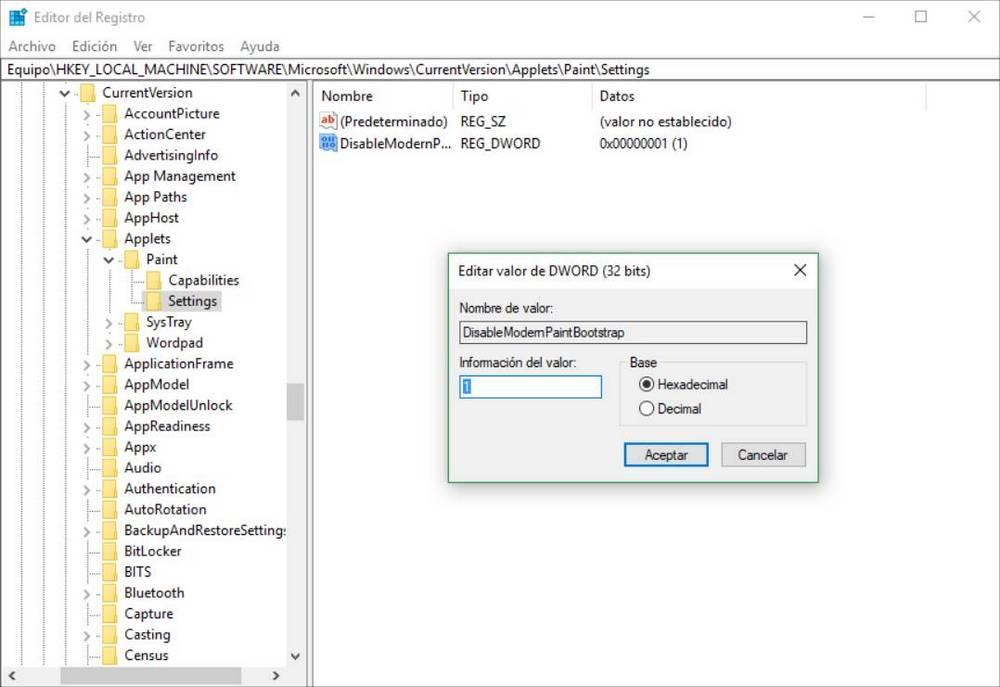
Готовы. Теперь, когда мы ищем Paint в нашей Windows 10, мы автоматически увидим классическое приложение вместо нового 3D.
Источник: itigic.com
Paint 3D на Windows 10 как пользоваться обзор приложения

Windows 10
На чтение 3 мин Опубликовано 17.07.2017
Привет! Последнее обновление в Windows 10 очень порадовало. Теперь, по умолчанию, вам доступно Классное приложение Paint 3D. Как раз о нём, как пользоваться и обзор функций, смотрите и читайте далее!
Запустить Paint 3D вы можете из меню Пуска.

Далее, у вас откроется окно приветствия. Из него можно выделить: Вы сможете создавать трёхмерные модели и изменять их со всех сторон .
Чтобы начать работу с приложением, нажмите на кнопку Создать .

Далее, на первой вкладке Инструменты для творчества , вы можете воспользоваться следующими инструментами:
— Можно обрезать картинку или изображение.
— Можно рисовать с помощью:
— Можно указать толщину и непрозрачность рисунка.
— Можно добавить новый цвет.

Далее, внизу экрана вы можете воспользоваться инструментом Просмотр в 3D .

Далее, на вкладке 3D , вы можете создавать трёхмерные модели и объекты . Нажмите по модели, затем с помощью мыши добавьте её на изображение. Проведите курсором мыши по листу, чтобы установить размер модели.

Нажмите на 3D модель, чтобы изменить её расположение. С помощью стрелок по бокам, вы можете изменить отображение модели.

Далее, на вкладке Наклейки , вы можете добавить на изображение или 3d модель, наклейки. Выберите наклейку, нажмите по ней, затем проведите курсором мыши по изображению, чтобы установить размер наклейки. Здесь вы также можете добавлять: фигуры, текстуры, можно загрузить собственную наклейку.

Далее, на вкладке Текст вы можете добавить текст на изображение или 3D модель. Можно выбрать шрифт текста, размер, цвет, выравнивание и т.д. Смотрите боковую панель.

Далее, на следующей вкладке вы можете добавить Эффекты :
Источник: info-effect.ru
Работа с 3d-принтерами в Windows 10
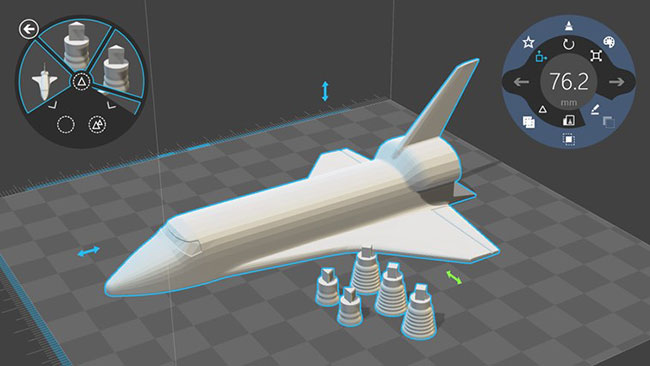
По сути, программа появилась еще на предыдущей версии Windows 8.1. Однако для Windows 10 это уже стандартное приложение в отличие от 8-ки, на котором оно было новинкой. При скачивании приложения из магазина, пользователь сразу видит положительные качества 3D Builder. Это в первую очередь готовый пакет драйверов, которые не нужно самостоятельно искать в интернете и качать.
Программа в действии
- скачать заготовки из других источников в сети интернет;
- создать свой, оригинальный шаблон 3D модели. Вдохновение для 3D-моделей, вы можете почерпнуть по ссылке: 3d-modeli.net, там большая коллекция идей;
- загрузить отсканированную фотографию и добавить ее в приложение.
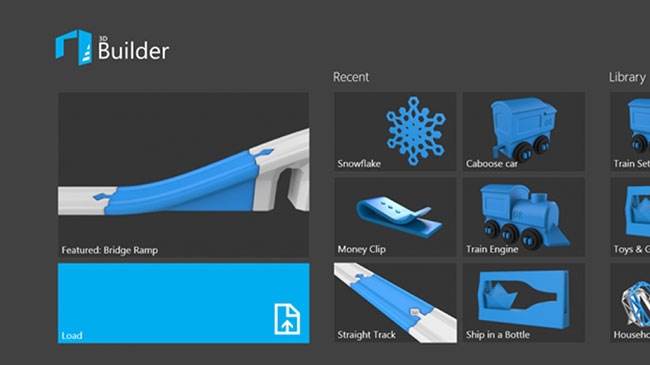
Работа Windows 10 с 3d принтером
Десятка стала продолжением Windows 8.1. Однако разработчики учли все недостатки 8-ки и попытались уберечь свою новую ОС от них. Многого удалось избежать, но все же Windows 10 вышла «сырой» и со многими багами. Одним из таких багов стало отсутствие контакта между компьютером и принтером.
Многие пользователи, пользуясь этой операционной системой, сталкиваются с проблемой не реагирования ПК или ноутбука на любой из принтеров (лазерный, струйный, ЗD). Эта проблема решается с помощью «Устранение неполадок» или же добавления его вручную.
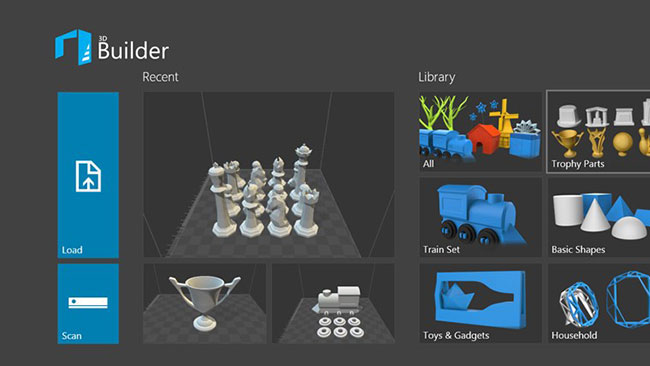
В целом, если контакт между принтером и компьютером устанавливается, не возникает никаких сбоев, и он работает не хуже чем на той же Windows 7.
С проблемой распознания принтера давно разобрались все выпускающие их компании. Первой стала компания НР. Сразу после выхода десятки она заявила о выпуске нового пакета драйверов для своей продукции.
С 3D принтерами дело обстоит иначе. В то время они не имели такого большого успеха и не пользовались особым спросом. Поэтому особых жалоб от пользователей 3D версией, в сторону компании Microsoft не было.
Если купить новый 3D принтер, он обязательно будет хорошо ладить с Windows 10, так как новые модели в большей степени и рассчитаны на самые современные операционные системы.
Оцените статью: Голосов
Источник: www.winblog.ru
Как удалить Калькулятор, Paint 3D и другие предустановленные в Windows 10 приложения
В операционной системе Windows 10 предусмотрен целый ряд предустановленных приложений. Это, разумеется, расширяет функциональность ОС, делает ее более удобной для тех людей, которые предпочитают не максимально функциональные, а простые и удобные программные инструменты, дает возможность полноценного использования компьютера из коробки. Но многие пользователи предпочитают альтернативные программные продукты, поэтому им будет интересна возможность удаления предустановленных компанией Microsoft приложений.
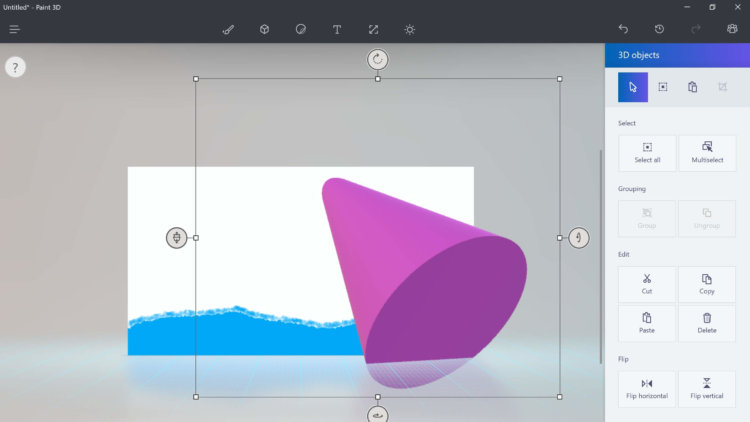
Новейший тестовый билд 19H1 операционной системы Microsoft Windows 10 дает возможность удаления ряда предустановленных в ОС приложений от Microsoft. Как отмечает Мэри Джо Фоли (Mary Jo Foley) на страницах ресурса zdnet.com, Microsoft выпустила этот билд № 18262 для тестеров Skip Ahead и Fast Ring.
Пользователи Windows 10 смогут удалять некоторые предустановленные приложения
Используя контекстное меню в меню «Пуск» в списке всех приложений, пользователи билда 19H1 операционной системы Windows смогут удалять следующие приложения:
- 3D Viewer (которое ранее называлось Mixed Reality Viewer)
- Калькулятор (Calculator)
- Календарь (Calendar)
- Groove Music
- Почта (Mail)
- Movies Sketch
- Sticky Notes
- Voice Recorder
В обновлении Windows 10 за октябрь 2018 года, которое со временем вновь будет предоставляться пользователям (ведь ранее пользователи сообщали о проблемах в этом обновлении, касающихся удаления данных), пользователи получат возможность удаления и других приложений Microsoft. Речь идет о Microsoft Solitaire Collection, My Office, OneNote, Print 3D, Skype, Tips и Weather.
Microsoft в билде 18262 исправила ряд «багов», более подробно сообщив об изменениях в ОС в своем блоге.
Необходима ли пользователям ОС Windows 10 возможность удалять предустановленные компанией Microsoft приложения? Обсудить эту тему читатели могут в Telegram-чате.
Источник: hi-news.ru